1、单击桌面的AutoCAD2014快捷方式,运行程序。
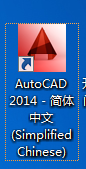
2、点击菜单栏【工具】按钮,在弹出的下拉列表中选择【打开】,在【选择文件】对话框中选择要打开的文件。

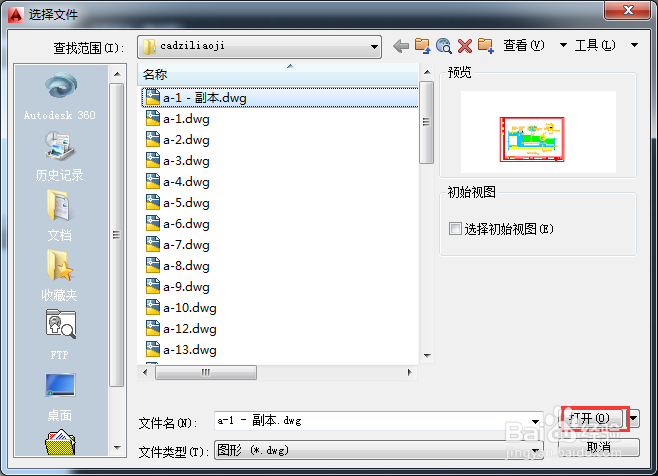
3、接着在命令行中输入命令“jpgout”,如图所示。

4、输入完后按回车键,打开【创建光栅文件】对话框,如图所示。

5、设置好保存路径及文件名称,单击【保存】按钮,然后在绘图区中框选所需图形文件,如图所示。

6、完成后按回车键即可完成图形的保存操作。双击保存的图片即可打开,如图所示。

时间:2024-10-13 09:47:48
1、单击桌面的AutoCAD2014快捷方式,运行程序。
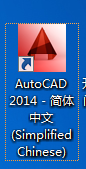
2、点击菜单栏【工具】按钮,在弹出的下拉列表中选择【打开】,在【选择文件】对话框中选择要打开的文件。

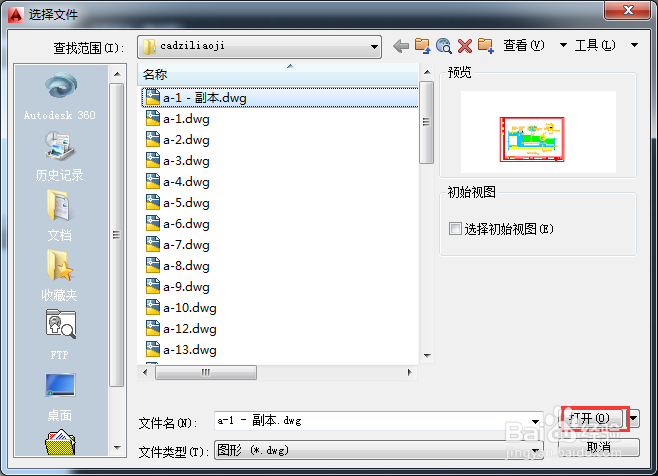
3、接着在命令行中输入命令“jpgout”,如图所示。

4、输入完后按回车键,打开【创建光栅文件】对话框,如图所示。

5、设置好保存路径及文件名称,单击【保存】按钮,然后在绘图区中框选所需图形文件,如图所示。

6、完成后按回车键即可完成图形的保存操作。双击保存的图片即可打开,如图所示。

